手册
- Unity User Manual (2020.1)
- 包
- 已验证包
- 2D Animation
- 2D Pixel Perfect
- 2D PSD Importer
- 2D SpriteShape
- Adaptive Performance
- Adaptive Performance Samsung Android
- Addressables
- Advertisement
- Alembic
- Analytics Library
- Android Logcat
- AR Foundation
- ARCore XR Plugin
- ARKit Face Tracking
- ARKit XR Plugin
- Burst
- Cinemachine
- Editor Coroutines
- High Definition RP
- In App Purchasing
- Input System
- JetBrains Rider 编辑器
- Magic Leap XR Plugin
- ML Agents
- Mobile Notifications
- Multiplayer HLAPI
- Oculus XR Plugin
- Polybrush
- Post Processing
- ProBuilder
- Profile Analyzer
- Quick Search
- Remote Config
- Scriptable Build Pipeline
- Shader Graph
- Test Framework
- TextMeshPro
- 时间轴
- Unity Collaborate
- Unity Distribution Portal
- Unity Recorder
- Universal RP
- Visual Effect Graph
- Visual Studio Code 编辑器
- Visual Studio 编辑器
- Windows XR Plugin
- Xiaomi SDK
- XR Plugin Management
- 预览包
- 核心包
- 内置包
- AI
- Android JNI
- 动画
- Asset Bundle
- Audio
- 布料
- Director
- Image Conversion
- IMGUI
- JSONSerialize
- Particle System
- 物理 (Physics)
- Physics 2D
- Screen Capture
- Terrain
- Terrain Physics
- Tilemap
- UI
- UIElements
- Umbra
- Unity Analytics
- Unity Web Request
- Unity Web Request Asset Bundle
- Unity Web Request Audio
- Unity Web Request Texture
- Unity Web Request WWW
- Vehicles
- Video
- VR
- Wind
- XR
- 按关键字排列的包
- Unity 的 Package Manager
- 创建自定义包
- 已验证包
- 在 Unity 中操作
- 安装 Unity
- 升级 Unity
- Unity 的界面
- 资源工作流程
- 创建游戏玩法
- 编辑器功能
- 分析
- 导入
- 输入
- 2D
- 图形
- 渲染管线
- 摄像机
- 后期处理
- 光照
- 网格、材质、着色器和纹理
- 网格组件
- 材质
- 纹理
- 编写着色器
- 标准着色器
- 标准粒子着色器
- Autodesk Interactive 着色器
- 旧版着色器
- 内置着色器的用途和性能
- 普通着色器系列
- 透明着色器系列
- 透明镂空着色器系列
- 自发光着色器系列
- 反光着色器系列
- 反射顶点光照 (Reflective Vertex-Lit)
- 反光漫射 (Reflective Diffuse)
- 反光镜面反射 (Reflective Specular)
- 反光凹凸漫射 (Reflective Bumped Diffuse)
- 反光凹凸镜面反射 (Reflective Bumped Specular)
- 反光视差漫射 (Reflective Parallax Diffuse)
- 反光视差镜面反射 (Reflective Parallax Specular)
- 反光法线贴图无光照 (Reflective Normal Mapped Unlit)
- 反光法线贴图顶点光照 (Reflective Normal mapped Vertex-lit)
- 着色器参考
- 粒子系统
- 选择粒子系统解决方案
- 内置粒子系统
- 使用内置粒子系统
- 粒子系统顶点流和标准着色器支持
- 粒子系统 GPU 实例化
- 粒子系统 C# 作业系统集成
- 组件和模块
- 粒子系统 (Particle System)
- 粒子系统模块
- 粒子系统 (Particle System) 主模块
- Emission 模块
- Shape 模块
- Velocity over Lifetime 模块
- Noise 模块
- Limit Velocity Over Lifetime 模块
- Inherit Velocity 模块
- Lifetime by Emitter Speed
- Force Over Lifetime 模块
- Color Over Lifetime 模块
- Color By Speed 模块
- Size over Lifetime 模块
- Size by Speed 模块
- Rotation Over Lifetime 模块
- Rotation By Speed 模块
- External Forces 模块
- Collision 模块
- Triggers 模块
- Sub Emitters 模块
- Texture Sheet Animation 模块
- Lights 模块
- Trails 模块
- Custom Data 模块
- Renderer 模块
- 粒子系统力场 (Particle System Force Field)
- 内置粒子系统示例
- Visual Effect Graph
- 创建环境
- 天空
- 视觉效果组件
- 高级渲染功能
- 优化图形性能
- 颜色空间
- 图形教程
- 如何修复导入模型的旋转问题?
- 艺术资源最佳实践指南
- 从 3D 建模软件导入模型
- 在 Unity 中制作可信的视觉效果
- Update: believable visuals in URP and HDRP
- Believable visuals: preparing assets
- Believable visuals: render settings
- Believable visuals: lighting strategy
- Believable visuals: models
- Believable visuals: materials and shaders
- Believable visuals: outdoor lighting
- Believable visuals: indoor and local lighting
- Believable visuals: post-processing
- Believable visuals: dynamic lighting
- 在 Unity 中设置渲染管线和光照
- 物理系统
- 脚本
- 多玩家和联网
- 音频
- 视频概述
- 动画
- 创建用户界面 (UI)
- 导航和寻路
- Unity 服务
- Setting up your project for Unity services
- Unity Organizations
- Unity Ads
- Unity Analytics
- Unity Cloud Build
- Automated Build Generation
- 支持的平台
- 支持的 Unity 版本
- 共享链接
- 版本控制系统
- 使用 Unity 开发者控制面板 (Developer Dashboard) 对 Unity Cloud Build 进行 Git 配置
- 使用 Unity 开发者控制面板 (Developer Dashboard) 对 Unity Cloud Build 进行 Mercurial 配置
- 将 Apache Subversion (SVN) 用于 Unity Cloud Build
- 使用 Unity 开发者控制面板 (Developer Dashboard) 对 Unity Cloud Build 进行 Perforce 配置
- 使用 Unity 开发者控制面板 (Developer Dashboard) 对 Unity Cloud Build 进行 Plastic 配置
- 发布到 iOS
- 高级选项
- 在 Unity Cloud Build 中使用可寻址资源
- 编译清单
- 计划构建
- Cloud Build REST API
- Unity Cloud Content Delivery
- Unity IAP
- 设置 Unity IAP
- 跨平台指南
- 应用商店指南
- 实现应用商店
- Unity Collaborate
- Setting up Unity Collaborate
- Adding team members to your Unity project
- 查看历史记录
- Enabling Cloud Build with Collaborate
- 管理 Unity Editor 版本
- Reverting files
- Resolving file conflicts
- 排除资源使其不发布到 Collaborate
- 将单个文件发布到 Collaborate
- 还原项目至以前的版本
- 进行中 (In-Progress) 编辑通知
- 管理云存储
- 将项目移动到另一个版本控制系统
- Unity Accelerator
- Collaborate troubleshooting tips
- Unity Cloud Diagnostics
- Unity Integrations
- Multiplayer 服务
- Unity 分发平台
- XR
- 开源代码仓库
- Asset Store 发布
- 平台开发
- 将“Unity 用作库”用于其他应用程序
- 启用深层链接
- 独立平台
- macOS
- Apple TV
- WebGL
- iOS
- Android
- Windows
- 将 Unity 集成到 Windows 和 UWP 应用程序中
- Windows 通用
- 通用 Windows 平台
- 已知问题
- 移动平台开发者检查清单
- 实验性
- 旧版主题
- Unity 2020.1 中的新功能
- 术语表
地形图层
地形图层 (Terrain Layer) 是定义地形表面质量的一种资源。地形图层保存由地形材质用于渲染地形表面的纹理和其他属性。因为地形图层是资源,所以很容易将其重复用于多种地形瓦片。
您可以将纹理添加到地形表面以创建自然色彩和精细的细节。地形游戏对象通常很大,因此最好使用带有纹理的基本地形图层,这些纹理平铺在表面上并无缝重复。可以使用多个地形图层(每个图层具有不同纹理)来构建有趣的多样化地形表面。
应用于地形的第一个地形图层将自动成为基础图层,并分布在整个景观上。此外,可以用其他地形图层来绘制各个区域以模拟不同地面(如草地、沙漠和雪地)。要在草木繁茂的乡村和沙滩之间创建一个渐进过渡,可以选择应用具有可变不透明度的纹理。
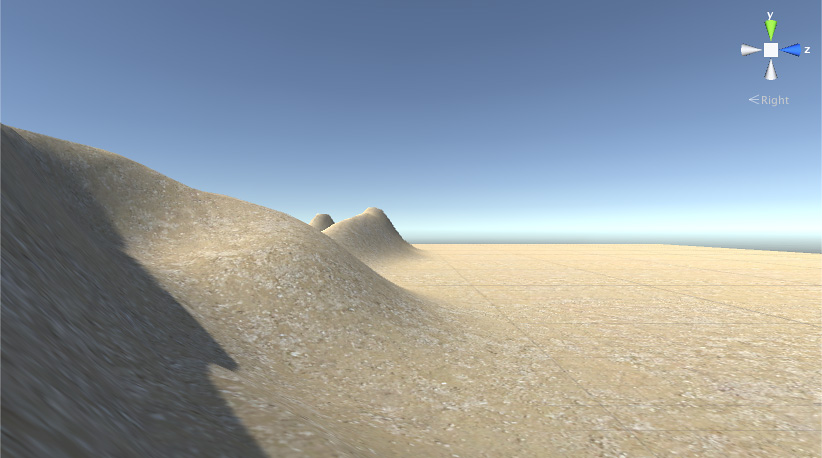
创建地形图层
要直接从 Terrain Inspector 中创建地形图层,请单击 Terrain Inspector 顶部工具栏中的画笔图标,然后从下拉菜单中选择 Paint Texture。在 Terrain Layers 部分底部,单击 Edit Terrain Layers 按钮,然后选择 Create Layer。
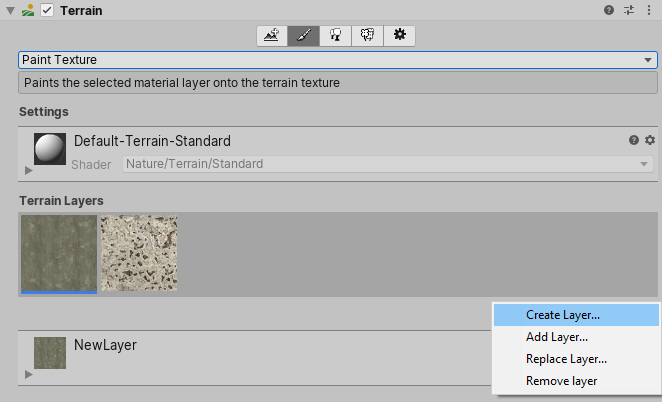
选择 Create Layer 时,Unity 会打开 Select Texture2D 窗口。在此处,选择要用作地形图层__漫射 (Diffuse)__ 通道的图像。要将__法线贴图 (Normal Map)__ 或__遮罩贴图 (Mask Map)__ 纹理分配到地形图层,请在 Project 视图中选择相应的地形图层,并使用其 Inspector 窗口。
或者,若要创建未自动与地形关联的地形图层资源,请右键单击 Project 窗口,然后从上下文菜单中选择 Create > Terrain Layer。然后,在 Inspector 窗口中,为新地形图层配置各种属性。
请参阅渲染性能以了解有关地形图层数量如何影响渲染性能的信息。即使分配的地形图层并没有在地形瓦片上实际绘制,也可能影响渲染性能。
添加地形图层
最初不会为地形指定地形图层。默认情况下,在添加地形图层之前会使用棋盘纹理。
在项目中创建地形图层后,单击 Edit Terrain Layers 按钮,然后选择 Add Layer 以打开 Select TerrainLayer 窗口。双击此窗口中的地形图层,将其添加到您的地形。
地形图层属性
根据在地形设置 (Terrain Settings) 中设置的材质,以及当前使用的渲染管线,您可能在 Inspector 中看到不同的选项和属性。
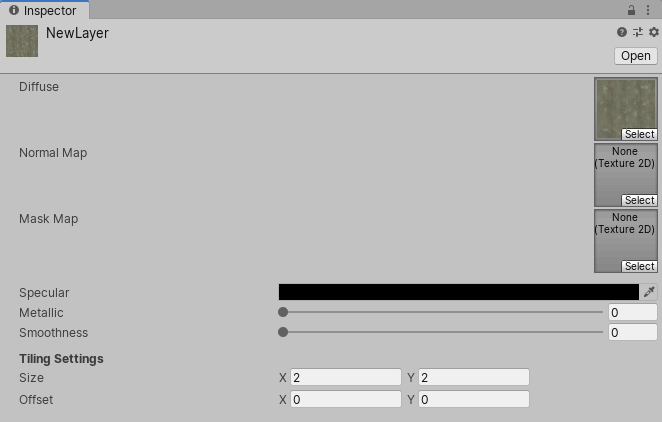
| 属性 | 描述 | |
|---|---|---|
| Diffuse | 漫射纹理表示地形图层的基色纹理。漫射纹理的 Alpha 通道具有不同用途,这取决于用来渲染地形的活动可编程渲染管线和着色器。 例如,高清渲染管线 (HDRP) 和通用渲染管线 (URP) 使用 Alpha 通道来获得平滑度。但是,如果地形图层上有遮罩贴图纹理,则会将漫射纹理的 Alpha 通道用于密度值。 |
|
| Color Tint | 如果分配了漫射纹理,地形图层设置中将显示一个名为 Color Tint 的新字段。单击拾色器字段并选择要使用的颜色。 Color Tint 是 HDRP 和 URP 中可用的功能。 |
|
| Opacity as Density | 指定是否使用存储在地形图层漫射纹理的 Alpha 通道中的值来渲染地形图层,而不是使用通常的泼溅贴图权重或遮罩贴图的高度值。Unity 使用 Alpha 通道值作为图层混合的阈值。 Opacity as Density 是 HDRP 和 URP 中可用的功能。禁用地形的地形光照材质上的 Enable Height-based Blend 选项时,以及将漫射贴图和遮罩贴图纹理分配给地形图层时,此选项可用。 |
|
| Normal Map | 法线贴图纹理 (Normal Map Texture) 包含地形图层的法线信息。Unity 使用此信息来进行光照计算 • 如果在地形设置 (Terrain Settings) 中没有分配法线贴图纹理并启用实例化,地形将使用从地形高度贴图生成的法线。 • 如果分配了法线贴图纹理并启用实例化,Unity 将使用法线贴图纹理而不是从高度贴图生成的法线。 • 如果在地形上禁用实例化,则内置的地形材质使用从地形几何体生成的法线(即使在地形图层上分配了法线贴图纹理也是如此)。 |
|
| Normal Scale | 如果分配了法线贴图纹理,地形图层设置中将显示一个称为 Normal Scale 的新字段。该字段值用作法线贴图中的法线值的缩放因子。值为 0 意味着法线贴图中存储的法线的缩放比例为 0,而值为 1 意味着法线处于完整缩放比例或发挥完整影响。 不同 Normal Scale 值的示例和结果: |
|
| Normal Scale = 0 | • 将未打包的法线值乘以 0。 • 法线的强度(即长度)将为 0,并且对光照计算没有影响。地形上的网格三角形实际会使用网格法线来进行光照计算。 |
|
| Normal Scale = 1 | • 将未打包的法线值乘以 1。 • 法线的强度将为 100%。 |
|
| Normal Scale = 2 | • 将未打包的法线值乘以 2。 • 法线的强度将为 200%,并显示为 Normal Scale 为 1 的法线的两倍。 |
|
| Normal Scale = –1 | • 将未打包的法线值乘以 –1。 • 法线的强度将为 100% 但是为负,使法线指向与 Normal Scale 为 1 的法线相反的方向。 |
|
| Mask Map | TerrainLit 着色器(这是高清渲染管线 (HDRP) 和通用渲染管线 (URP) 的一部分)使用此遮罩贴图纹理 (Mask Map Texture) 数据。自定义地形着色器也可能将此纹理用于用户自定义的目的,例如环境光遮挡或基于高度的混合。 对于 HDRP 和 URP TerrainLit 着色器,遮罩贴图纹理的 RGBA 通道对应于: |
|
| R | 金属度 | |
| G | 环境光遮挡 | |
| B | 高度 | |
| A | 平滑度(漫射 Alpha 将变成密度) | |
| Channel Remapping | 如果分配遮罩贴图纹理,地形图层设置中将显示一个称为 Channel Remapping 的新标题。单击该标题旁的三角形可以显示最小和最大 RGBA 值的字段。Unity 使用这些范围值来重新映射遮罩贴图纹理的每个通道中的值。 | |
| Specular | 地形图层的镜面高光颜色。 | |
| Metallic | 地形图层的总体金属度值。 | |
| Smoothness | 地形图层的总体平滑度值。 | |
| Tiling Settings | 适用于地形图层使用的所有纹理的平铺设置。 | |
| Size | 地形空间中纹理的大小,以及纹理平铺的频率。 | |
| Offset | Unity 应用于地形图层中每个纹理的采样位置的基本偏移。 | |
纹理绘制
Unity 将您添加的第一个地形图层应用于整个地形。如果添加多个地形图层,请使用 Paint Texture 工具将后续纹理应用于地形。
如果您添加一个没有任何地形图层的新地形瓦片,并在此瓦片上进行绘制,系统会自动将所选地形图层添加到新的地形瓦片。因为这是第一个地形图层,所以该纹理成为基础图层,并填充整个地形瓦片。
在 Terrain Inspector 中的 Brushes 下,有一个框中会显示可用的画笔,而且其下还有 Brush Size 和 Opacity 选项。请参阅创建和编辑地形以了解关于这些工具的更多信息。
渲染性能
分配给一个地形瓦片的地形图层数可能会影响渲染器的性能。地形图层的建议最大数量取决于您的项目使用的渲染管线。
如果您的项目使用通用渲染管线 (URP) 或内置渲染管线,您可以在每个纹理通道中使用四个地形图层,对通道的数量则没有限制。这意味着,虽然可以使用任意数量的地形图层,但是每个通道都会增加渲染地形所用的时间。为了实现性能最大化,请将每个地形瓦片都限制为四个地形图层。
如果您的项目使用高清渲染管线 (HDRP),您可以为每个地形瓦片添加最多八个地形图层,且系统会在单个通道中渲染这些图层。无法添加更多通道。如果添加的地形图层超过八个,它们会显示在 Unity Editor 中,但在运行时会被忽略。
- 2021–01–27 页面已修订
*更新了有关 Color Tint 和 Opacity as Density 属性的信息
Did you find this page useful? Please give it a rating:
Thanks for rating this page!
What kind of problem would you like to report?
Thanks for letting us know! This page has been marked for review based on your feedback.
If you have time, you can provide more information to help us fix the problem faster.
Provide more information
You've told us this page needs code samples. If you'd like to help us further, you could provide a code sample, or tell us about what kind of code sample you'd like to see:
You've told us there are code samples on this page which don't work. If you know how to fix it, or have something better we could use instead, please let us know:
You've told us there is information missing from this page. Please tell us more about what's missing:
You've told us there is incorrect information on this page. If you know what we should change to make it correct, please tell us:
You've told us this page has unclear or confusing information. Please tell us more about what you found unclear or confusing, or let us know how we could make it clearer:
You've told us there is a spelling or grammar error on this page. Please tell us what's wrong:
You've told us this page has a problem. Please tell us more about what's wrong:
Thank you for helping to make the Unity documentation better!
Your feedback has been submitted as a ticket for our documentation team to review.
We are not able to reply to every ticket submitted.